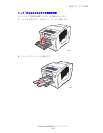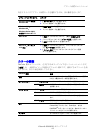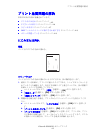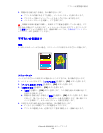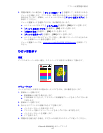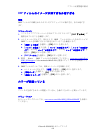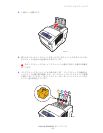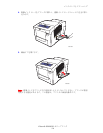プ リ ン ト 品質問題の解決
Phaser® 8500/8550
カラープリンタ
4-7
5.
問題が解決し ない場合は、
[
ジ ェ ッ ト 交換モー ド
]
を選択し て、 目詰ま り のあ る
ジェッ ト を交換します。 プリンタは、 目詰まりのあるジェッ ト を補完するよ うに
設計されています。 詳細は、 コ ン ト ロールパネルの
[
プリント品質トラブル
]
を
参照し て く だ さ い。
ジ ェ ッ ト 置換モー ド を選択するには、 次の操作を行います。
a.
コント ロールパネルにて、
[
トラブル解決
]
を選択し、
[OK]
ボタンを押します。
b. [
プ リ ン ト 品質の ト ラ ブル
]
を選択し、
[OK]
ボタンを押します。
c. [
目詰ま り除去
]
を選択し、
[OK]
ボタンを押します。
d. [
ジ ェ ッ ト 置換モー ド
]
を選択し、
[OK]
ボタンを押します。
e.
コント ロールパネルのプロンプトに従い、 薄い線テストページに示されたカ
ラーと故障ジェッ ト番号を選択します。
ジェッ ト置換については、
www.xerox.com/office/8500_8550infosmart
を参照して く
ださい。
ひどい目詰ま り
問題
すべてのカ ラーバーがない場合、 テス ト ページに目詰ま り が傑出し て現れます。
ソリューション
ページ上にひどい目詰ま り が現れないよ う にする には、 次の操作を行います。
1.
排紙カバーを開けます。
a.
排紙領域か ら紙片を取 り 出し ます。
b.
下部用紙ガ イ ド を上げ、 プ ラ スチ ッ ク用紙解放ブ レード を糸 く ずのでない布
で拭き ます。
2.
排紙カバーを閉じ ます。
3.
次のよ う にプ リ ン タの右側にある ド アを開けます。
a.
メンテナンスキットを取り外します。
b.
プラスチック製のワイパーブレードを糸くずのでない布で拭きます。
c.
メンテナンスキットを交換します。
d.
ドアを閉じます。
4.
問題が引き続き起 こ る場合、 不ぞろいの目詰ま り のス テ ッ プに従って く だ さ い。